IPhoneおよびiPadで連絡先を名または姓で並べ替える方法
その他 / / April 06, 2023
を検索しようとするときがあります。 iPhoneで連絡する そして見つからない。 これは、あなたが望む順序ではないことを学ぶときです. 正直、イライラします。 そのため、これに終止符を打つために、iPhone と iPad で連絡先を並べ替えるのに役立つこの包括的なガイドを用意しました。

iPhone や iPad で連絡先を並べ替える方法は複数あり、必要に応じて整理できます。 これにより、リストのスクロールが容易になります。 おまけとして、iPhone で連絡先リストを作成する方法も紹介します。 それでは始めましょう。
ヒント: 最後までスクロールすると、iPhone で最新の連絡先を見つける方法がわかります。
iPhone と iPad で連絡先を整理する方法は 2 つあります。 それらは、ソート順および表示順と呼ばれます。
ソート順: 連絡先は、連絡先アプリでアルファベット順に並べ替えられます。 連絡先を姓または名で並べ替えることができます。
表示順: 連絡先を並べ替えたら、各連絡先をリストに表示する方法を選択できます。 連絡先を最初に名または姓、またはその逆に設定できます。
それでは、それらを整理する方法を見てみましょう。
1. iPhoneの連絡先を姓または名で並べ替える方法
姓または名に沿って連絡先を並べ替えて、連絡先の順序を並べ替える方法は次のとおりです。
ステップ1: 設定アプリを開きます。
ステップ2: 連絡先を選択します。


ステップ 3: ソート順をタップします。
ステップ 4: 連絡先を並べ替える順序を選択します。
- 最初の最後: これを選択すると、名に基づいて連絡先が並べ替えられます。 これは、連絡先をアルファベット順に並べ替える際に、名の最初の文字が優先されることを意味します。
- 最初の最後: これを選択すると、姓に基づいて連絡先が並べ替えられます。 これは、連絡先をアルファベット順に並べ替える際に、姓の最初の文字が優先されることを意味します。


並べ替え方法に関係なく、連絡先の名前を特定の方法で表示する場合は、表示順序を微調整できます。 方法は次のとおりです。
2. 姓または名で連絡先を表示する
連絡先カードに表示される名と姓の順序を変更する方法は次のとおりです。
ステップ1: 設定を開きます。
ステップ2: 連絡先を選択します。


ステップ 3: 表示順をタップします。
ステップ 4: 表示順序を選択します。
- 最初の最後: これを選択すると、名から始まる連絡先が表示されます。
- 最初の最後: これを選択すると、姓から始まる連絡先が表示されます。
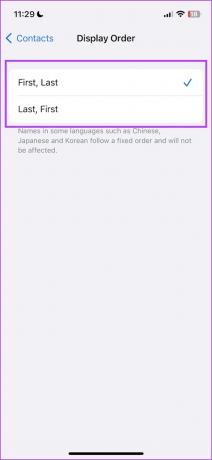

これらは、iPhone または iPad で連絡先を並べ替える 2 つの方法です。 ただし、多くの連絡先を保存していて、頻繁にアクセスする連絡先はごくわずかだと思われる場合は、便利なように連絡先リストを作成できます。
iPhoneの連絡先を個別のリストに整理する方法
連絡先リストを作成する方法は次のとおりです。 特定のアカウントに同期する 一連の連絡先をすばやくグループ化またはアクセスできるようにします。
ステップ1: 連絡先アプリを開きます。
ステップ2: それぞれのアカウントに同期された連絡先の既存のリストがいくつか表示されます。 新しいリストを追加するには、[リストの追加] オプションをタップします。


ステップ 3: リストを保存するアカウントを選択します。
ステップ 4: 選択したアカウントの下に新しいリストがポップアップ表示されます。 名前を付けて、完了をタップします。


ステップ 5: 次に、新しく作成されたリストをタップします。
ステップ 6: [連絡先の追加] を選択します。


ステップ 7: 次に、リストに追加するすべての連絡先を選択します。 選択したすべての連絡先がリストの一部になりました。

以上が、iPhone で連絡先を整理して並べ替える方法です。 ただし、多くのユーザーから、iPhone の連絡先を追加された日付で並べ替えたり、最近追加された連絡先を検索したりする方法があるかどうか問い合わせがありました。 残念ながら、連絡先アプリ内でこれを行う方法はありませんが、問題なく機能する回避策があります.
ショートカットを使用してiPhoneに最近追加された連絡先を見つける方法
ショートカット アプリを使用して、iPhone に最近追加された連絡先のリストを表示するクイック ショートカットを作成できます。 方法は次のとおりです。
ステップ1: ショートカット アプリを開きます。
ステップ2: + アイコンをタップして、新しいショートカットを作成します。


ステップ 3: 下部の検索バーで「連絡先」を検索し、連絡先アプリを選択します。
ステップ 4: 次に、「連絡先を探す」を見つけてタップします。


ステップ 5: 連絡先を日付順に並べ替えるには、[並べ替え] オプションをタップします。
ステップ 6: ドロップダウン ボックスで、下にスクロールして [作成日] を選択します。


ステップ 7: ここで、[順序] フィールドで [最新順] オプションを選択します。
ステップ 8: [制限] のトグルをオンにします。 制限を設定すると、すべての連絡先を日付順に並べ替えるよりも、最近追加された連絡先をすばやく表示できます。
ステップ 9: 次に、制限を増減します。 最近追加された 5 つの連絡先を表示する必要があるため、5 を選択しました。


ステップ 10: 最後に、下部にある再生アイコンをタップしてショートカットを実行します。
ステップ 11: 最近の 5 件の連絡先が表示されます。 ショートカットが保存されるので、次に最近の連絡先を確認したいときに、それを開いて再度実行できます。


以上が、iPhone と iPad で連絡先を並べ替える方法のすべてでした。 ただし、同じことについてさらに質問がある場合は、FAQ セクションをご覧ください。
iPhone での連絡先の並べ替えに関するよくある質問
iPhone には最大 50,000 件の連絡先を保存できます。
連絡先アプリでリストを開くと、アクションを実行するためのオプションが表示されます 連絡先の重複. それらをマージまたは削除できます。
連絡先を開いたら、編集ボタンをタップし、下にスクロールして削除オプションを見つけます。
連絡先を並べ替えて効果的に管理する
これらのテクニックが、iPhone や iPad で連絡先を並べ替えるのに役立つことを願っています。 そのため、次に連絡先アプリを開いたときに、目的の連絡先カードを簡単に見つけることができます。 ただし、iPhone の連絡先アプリには改良が必要であると感じており、次の iOS バージョンで改良されることを期待できます。
最終更新日: 2023 年 3 月 28 日
上記の記事には、Guiding Tech のサポートに役立つアフィリエイト リンクが含まれている場合があります。 ただし、編集の完全性には影響しません。 コンテンツは偏りがなく、本物のままです。
によって書かれた
Supreeth Koundinya
Supreeth は徹底的なハイテク狂信者で、子供の頃からテクノロジーを楽しんできました。 彼は現在、Guiding Tech でテクノロジについて執筆するという、最も好きなことをしています。 彼は元機械エンジニアで、EV 業界で 2 年間働いています。



